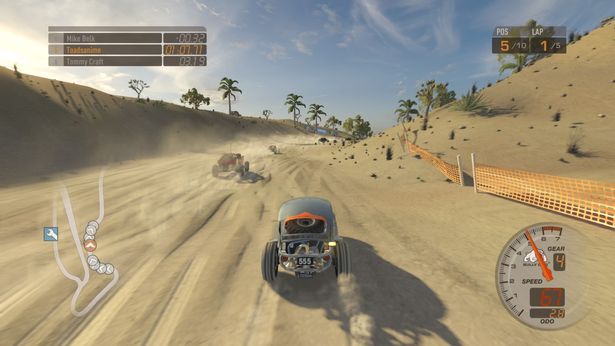Appleपलचे iPhones खूप जटिल गॅझेट आहेत - लपवलेल्या टिपा आणि युक्त्यांसह भरलेले आहेत ज्याबद्दल कदाचित तुम्हाला माहिती नसेल.
जरी तुम्ही वर्षानुवर्षे तुमचे डिव्हाइस वापरत असाल, तरीही Apple प्रत्येक सॉफ्टवेअर अपग्रेडसह नवीन शॉर्टकट समाविष्ट करते.
तुम्हाला अत्याधुनिक आयफोन एक्स किंवा पूर्वीचे मॉडेल मिळाले असले तरीही, यापैकी काही सहकाऱ्यांसह तुम्ही तुमचा दैनंदिन वापर अजून सुलभ करू शकता.
नक्कीच, आपण iOS ची नवीनतम आवृत्ती चालवत आहात हे सुनिश्चित करणे नेहमीच महत्त्वाचे असते - विशेषत: जेव्हा सुरक्षिततेचा प्रश्न येतो. Appleपलने नुकतेच प्रोसेसिंग चिप्सवर आढळणाऱ्या स्पेक्टरच्या असुरक्षिततेपासून आयफोन आणि आयपॅडचे संरक्षण करण्यासाठी नवीन अपग्रेड रिलीज केले आहे.
येथे काही सर्वोत्कृष्ट आयफोन रहस्ये आहेत ज्याबद्दल Apple ने तुम्हाला सांगितले नसेल.
स्क्रीन रेकॉर्डिंग

जर & apos; स्क्रीनशॉट्स & apos; तुमच्या फोटो अॅपमधील अल्बम सतत हजारो व्हॉट्सअॅप संभाषणे, मेम्स आणि मजेदार इन्स्टाग्राम फोटोंने भरलेले असतात जे तुमच्या सोबतीला पाठवतात, तुम्हाला माहित असेल की iOS 11 मध्ये एक नवीन, स्नॅझियर वैशिष्ट्य आहे.
नवीन सॉफ्टवेअर आपल्याला स्क्रीन रेकॉर्डिंग करण्याची परवानगी देईल - म्हणून जर आपण आपल्या आईला फेसबुक सेटिंग्ज कशी बदलायची हे दाखवायचे असेल तर आपण फक्त थोडा व्हिडिओ रेकॉर्ड करून तिला पाठवू शकता.
हे वैशिष्ट्य पहिल्यांदा न्यूयॉर्कमधील 20 वर्षीय फैज शाकीरने पाहिले, ज्यांना Appleपलच्या डेव्हलपर प्रोग्रामद्वारे iOS 11 च्या बीटा आवृत्तीमध्ये प्रवेश होता आणि त्यांनी त्यांच्या ट्विटर खात्यावर नवीन कार्याचे तपशील शेअर केले.
परंतु स्क्रीन रेकॉर्डिंगमध्ये उपयुक्त अनुप्रयोगांची श्रेणी असताना, शाकीरने लक्ष वेधले की हे वैशिष्ट्य अधिक भयंकर मार्गांनी वापरले जाऊ शकते: 'मला धक्का बसला कारण तुमच्या नकळत फेसटाइम किंवा स्नॅपचॅटवर असताना रेकॉर्ड केले जाऊ शकते,' तो म्हणाला.
स्क्रीन रेकॉर्डिंग सेट करा, सेटिंग्ज> कंट्रोल सेंटर> कस्टमाइज कंट्रोल्स वर जा आणि नंतर 'स्क्रीन रेकॉर्डिंग' तुमच्या 'समाविष्ट करा' सूचीमध्ये जोडा. त्यानंतर तुम्ही स्क्रीनच्या तळापासून वर स्वाइप करून आणि रेकॉर्ड आयकॉन दाबून फीचरमध्ये प्रवेश करू शकता.
& apos; आणीबाणी एसओएस & apos; वैशिष्ट्य

आयओएस 11 मध्ये तुमचा आयफोन लॉक करण्याचा आणि जेव्हा तुम्ही स्वतःला धोकादायक वाटेल तेव्हा पोलिसांना हॉटलाइन मिळवण्याचा पर्याय समाविष्ट आहे.
नवीन 'आणीबाणी एसओएस' वैशिष्ट्य, द्वारे पाहिले iOS 11 बीटा मध्ये प्रवेश असलेले प्रोग्रामर , आयफोनचे पॉवर बटण वेगाने पाच वेळा दाबून लाँच केले जाते, फोन लॉक असताना.
इलियट राइट वडिलांना कर्करोग
हे फोनला सायरन आवाज सोडण्यास प्रवृत्त करते, आणि स्वयंचलितपणे 112 डायल करण्यापूर्वी तीनमधून मोजणे सुरू करते - युरोपमधील सामान्य आणीबाणी क्रमांक.
आपणास आपत्कालीन एसओएस अपघाताने सक्रिय करण्याबद्दल काळजी वाटत असल्यास, आपत्कालीन सेवा डायल करण्यासाठी शॉर्टकट आणण्यासाठी आपण आपल्या फोनवरील सेटिंग्ज स्वयंचलितपणे डायल करण्याऐवजी समायोजित करू शकता.
आपत्कालीन संपर्क सेट करण्याचा पर्याय देखील आहे, जेव्हा आपण वैशिष्ट्य सक्रिय कराल तेव्हा आपल्या वर्तमान स्थानासह संदेश पाठविला जाईल.
क्यूआर कोड स्कॅनर

आयफोन किंवा आयपॅडवर क्यूआर कोड स्कॅन करण्यासाठी पारंपारिकपणे आपल्याला बर्याचदा खराब तयार केलेले तृतीय-पक्ष अॅप डाउनलोड करण्याची आवश्यकता असते.
अमांडा सॅल्मन डेव्हिड जेम्स
परंतु आयओएस 11 सह, मूळ कॅमेरा अॅपमध्ये क्यूआर कोड स्कॅनर तयार केला आहे - म्हणून आपल्याला फक्त कॅमेरा अॅप उघडावा लागेल, आयओएस डिव्हाइसला क्यूआर कोडकडे निर्देशित करा आणि कार्य करण्यासाठी ड्रॉप -डाउन सूचनेवर टॅप करा. त्यावर.
QR कोड वेबपृष्ठाचा शॉर्टकट आहे का, वाय-फाय नेटवर्कमध्ये सामील होण्याचा संकेत आहे किंवा आपल्या अॅड्रेस बुकमध्ये संपर्क तपशील जोडण्यासाठी कोड आहे का हे कार्य करते.
वैशिष्ट्य डीफॉल्टनुसार चालू केले आहे, परंतु सेटिंग्ज अॅपच्या कॅमेरा विभागात टॉगल चालू किंवा बंद केले जाऊ शकते.
एक हाताने कीबोर्ड

जर तुम्ही आयफोन 6 किंवा 7 'प्लस' चे मालक असाल, तर तुम्हाला 5.5 इंचाच्या विशाल डिस्प्लेवर एक हाताने टाइप करण्याचा प्रयत्न माहित असेल.
आता Appleपल तुमच्या वेदना कमी करण्याचा एक मार्ग घेऊन आला आहे. IOS 11 मध्ये नवीन एक हाताने कीबोर्ड मोड एका हाताने वापरणे सोपे करण्यासाठी कीबोर्डचे आकार आणि स्थिती समायोजित करते.
आपण कीबोर्डवरील इमोजी (किंवा ग्लोब) चिन्ह दाबून नवीन एक हात मोडमध्ये प्रवेश करू शकता. हे तीन लहान कीबोर्ड चिन्ह आणेल.
आपण उजवीकडे निर्देशित करणारा बाण असलेला एक निवडल्यास, कीबोर्ड उजवीकडे सरकेल. डावीकडे निर्देश करणारा एक निवडा आणि तो डावीकडे जाईल.
परिणाम आयफोन 7 वर असलेल्या आकारापेक्षा एक कीबोर्ड असेल. Apple ने हे काम सिस्टीम लेव्हलवर केले आहे, म्हणून कीबोर्ड एक-हात मोडमध्ये, वेगवेगळ्या अॅप्समध्ये, जोपर्यंत तुम्ही ते परत बदलत नाही तोपर्यंत राहील.
पुढे वाचा
आयफोन
पुढील आयफोन इव्हेंट आयफोन 9 टिपा आणि युक्त्या तुटलेला आयफोन?संदेशांमध्ये नवीन विशेष प्रभाव

गेल्या वर्षी आयओएस 10 लाँच केल्यावर, अॅपलने संदेशांमध्ये नवीन 'स्क्रीन इफेक्ट' सादर केले - जसे की फुगे, कॉन्फेटी, लेझर आणि फटाके आपण काय म्हणत आहात यावर जोर देण्यासाठी.
आता, iOS 11 सह, Appleपल आणखी दोन स्क्रीन इफेक्ट जोडत आहे - एक नवीन 'इको' पर्याय, जो तुमच्या संदेशाची संपूर्ण स्क्रीनवरील मजकूरात पुनरावृत्ती करतो आणि 'स्पॉटलाइट', जो तुमच्या संदेशाभोवती प्रकाशाचा किरण चमकतो.
आपण पाठवा बटण दाबून, शीर्षस्थानी 'स्क्रीन' टॅब टॅप करून आणि नंतर निवडण्यासाठी आणि परिणाम करण्यासाठी उजवीकडे किंवा डावीकडे स्वाइप करून हे प्रभाव जोडू शकता.
कारा टोईंटन आणि आर्टेम
संदेशांमध्ये संभाषणे म्यूट करण्याचा पर्याय देखील आता उपलब्ध आहे - म्हणून जर तुम्ही एखाद्या गट चॅटमध्ये अडकले असाल आणि सततच्या अधिसूचनेमुळे आजारी असाल तर तुम्ही ते बंद करू शकता.
फक्त मुख्य संदेश स्क्रीनवर जा, आपण संभाषण करू इच्छित असलेल्या संभाषणावर डावीकडे स्वाइप करा आणि 'अलर्ट लपवा' वर टॅप करा. समस्या सुटली.
बॅटरी आयुष्य सुधारित करा

बर्याच आयफोन वापरकर्त्यांची इच्छा दीर्घ बॅटरी आयुष्य आहे.
बॅटरी कमी होण्याचे मुख्य कारण म्हणजे बॅकग्राउंडमध्ये चालणारे अॅप्स.
परंतु, आता आपण स्पॉटलाइट बंद करण्याचा एक मार्ग आहे- अॅप चालविण्यात मदत करण्यासाठी मुख्य डेटा आणि सेवा कनेक्ट करण्यासाठी अॅपलची सेवा आहे.
सेटिंग्ज - जनरल - स्पॉटलाइट सर्च वर जा आणि तुम्ही बॅकग्राउंडमधील डेटामध्ये काय ओढत आहात ते मर्यादित करू शकता.
सिग्नलची ताकद तपासा

(प्रतिमा: गेटी इमेजेस उत्तर अमेरिका)
तो मजकूर पाठवण्यास हताश होण्यापेक्षा काही वाईट आहे का परंतु तुमचे सिग्नल खराब आहे किंवा फोन कॉलच्या मध्यभागी आहे आणि कनेक्शन तुटले आहे?
बरं, आता तुम्ही शोधू शकता की मजबूत सिग्नलसाठी सर्वोत्तम ठिकाण कुठे आहे ते तुम्ही कुठे आहात.
तुमच्या फोनच्या डायलिंग कीपॅडमध्ये * 3001#12345# * टाइप करा आणि कॉल दाबा.
हे नंतर एक लपलेले फील्ड टेस्ट टूल लॉन्च करेल.
डाव्या हाताच्या वरच्या बाजूस तुम्हाला नंतर एक '-' चिन्ह दिसेल त्यानंतर एक क्रमांक येईल. ही अशी संख्या आहे जी सूचित करते की आपल्याकडे चांगले सिग्नल आहे जेथे आपण आहात.
-50 चा स्कोअर म्हणजे तुम्ही ज्याचे ध्येय ठेवत आहात, -120 खूपच गरीब आहे.
कमी टॉर्च ब्राइटनेस

(प्रतिमा: गेटी इमेजेस उत्तर अमेरिका)
नियंत्रण केंद्र उघडण्यासाठी तुमच्या स्क्रीनच्या तळापासून वरच्या दिशेने स्वाइप करा.
ब्राइटनेस कंट्रोल 3D टच द्वारे कार्य करते त्यामुळे फ्लॅशलाइट बटण टॅप करण्याऐवजी 3D टच नोंदणी करण्यासाठी त्यावर दाबा.
3 डी टच मेनू तीन पर्यायांसह दिसेल; कमी प्रकाश, मध्यम प्रकाश आणि तेजस्वी प्रकाश.
फ्लॅशलाइट चालू करण्यासाठी यापैकी कोणत्याही पर्यायावर टॅप करा.
आपण कोणत्या पर्यायावर टॅप केले आहे त्यानुसार फ्लॅशलाइट उजळेल किंवा मंद होईल.
कर्सर कसे सक्रिय करावे

(प्रतिमा: रायटर्स/जेसन रीड)
हे फक्त आयफोन 7 पासून सुरू होणाऱ्या मॉडेल्सवर उपलब्ध आहे.
जर तुम्ही स्क्रीनवर दाबून ठेवले तर तुमचे बोट कर्सरसारखे बनते- काही शब्दांमधून अक्षरे हटवणे थोडे सोपे होते.
पुढे वाचा
929 देवदूत क्रमांक अर्थ
सर्वोत्तम टेक उत्पादने
लॅपटॉप ब्लूटूथ इयरबड्स ब्लूटूथ माउस ब्लूटूथ स्पीकर्सत्वरित रीडायल वैशिष्ट्य

जर तुम्ही घाईत असाल आणि त्यांच्याशी बोलल्यानंतर लगेच त्यांना परत कॉल करू इच्छित असाल तर, नंबर टाइप करण्यापेक्षा किंवा तुमच्या फोन बुकद्वारे शिकार करण्यापेक्षा वेगवान मार्ग आहे.
आपल्याला फक्त फोन अॅपवर कॉल करायचा आहे (हिरव्या फोन चिन्हाद्वारे सूचित केले जाते आणि सामान्यतः आपल्या डॉकमध्ये तळाशी-डावीकडे साठवले जाते) आणि डायलपॅडच्या मध्यभागी असलेल्या ग्रीन कॉल चिन्हावर दाबा.
त्यानंतर फोन त्वरित डायल केलेला शेवटचा नंबर परत कॉल करेल.
जर तुम्ही खूप लवकर हँग केले किंवा संपर्क तोडल्यानंतर पुन्हा संपर्क साधण्याची गरज असेल तर हे अत्यंत उपयुक्त ठरू शकते.